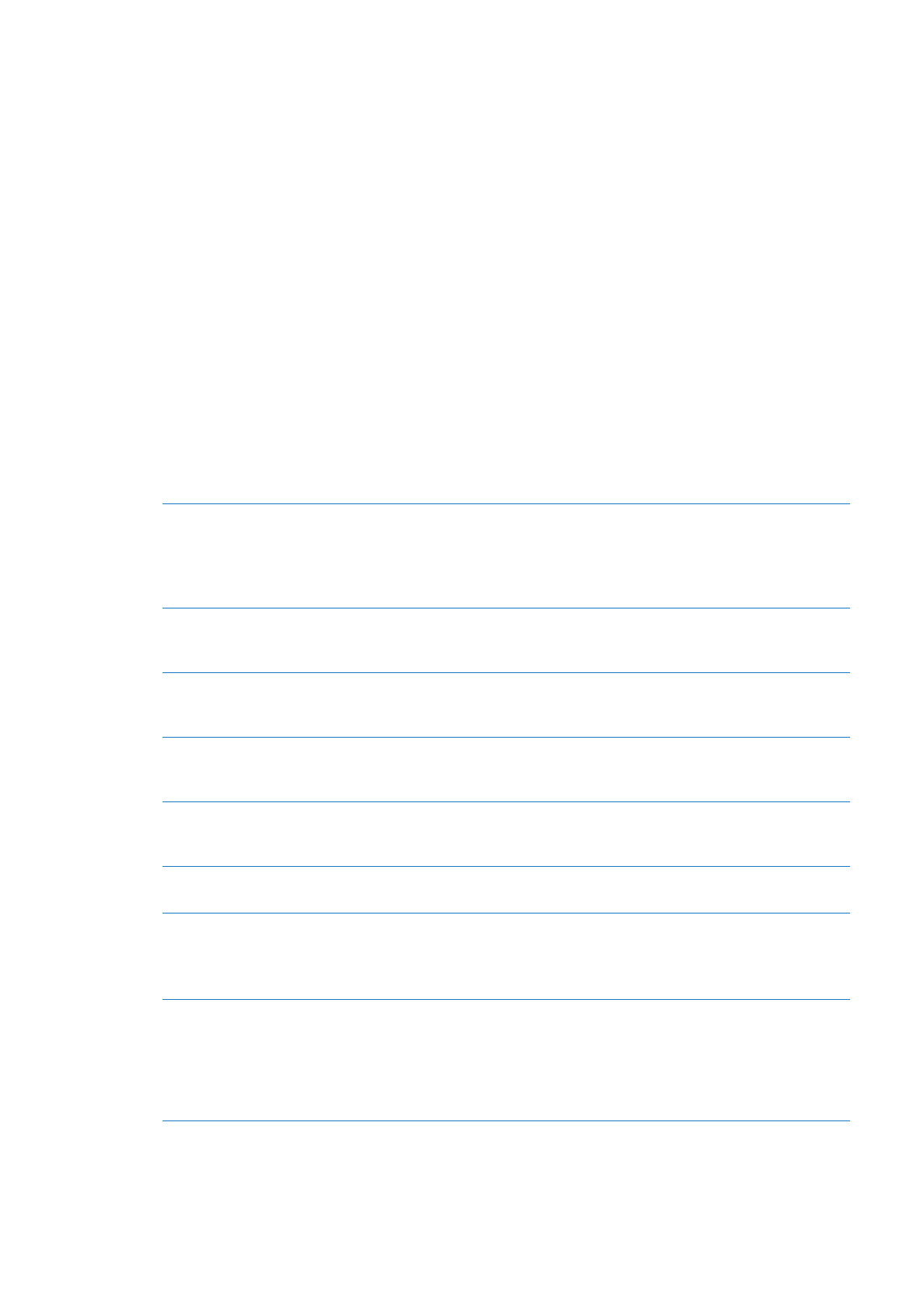
E-postkontoer og -innstillinger
Kontoer
Du finner innstillinger for Mail og e-postkontoer i Innstillinger > Mail, kontakter, kalendere. Du kan
konfigurere:
Microsoft Exchange
Â
iCloud
Â
MobileMe
Â
Â
Yahoo!
Â
AOL
Â
Microsoft Hotmail
Â
Andre POP- og IMAP-e-postsystemer
Â
Noen innstillinger er avhengig av kontotype. Tjenesteleverandøren eller administratoren din kan
gi deg den informasjonen du må oppgi.
Endre kontoinnstillinger: Velg Innstillinger > Mail, kontakter, kalendere, velg en konto, og utfør
deretter de endringene du vil gjøre.
Avslutt bruk av en konto
Velg Innstillinger > Mail, kontakter, kalendere, velg en konto, og slå deretter
av en kontotjeneste (for eksempel E-post, Kalendere eller Notater).
Hvis en kontotjeneste er slått av, vil ikke iPod touch vise eller synkronisere
informasjon med den kontotjenesten før du slår den på igjen. Dette er en
god måte å midlertidig stoppe jobb-e-post på mens du er på ferie.
Arkiver utkast, sendte meldinger og
slettede meldinger på iPod touch
For IMAP-kontoer kan du endre plasseringen for Utkast-, Slettet- og Sendt-
postkassene. Velg Innstillinger > Mail, kontakter, kalendere, velg en konto,
og trykk på Avansert.
Angi hvor lang tid som skal gå før
meldinger slettes permanent fra
Mail
Velg Innstillinger > Mail, kontakter, kalendere, velg en konto, og trykk på
Avansert. Trykk på Fjern, og velg et tidspunkt: Aldri eller etter én dag, uke
eller måned.
Tilpass e-posttjenerinnstillinger
Velg Innstillinger > Mail, kontakter, kalendere, og velg deretter en konto. Ta
kontakt med nettverksadministratoren eller Internett-leverandøren din for å
få de riktige innstillingene.
Tilpass SSL- og passordinnstillinger Velg Innstillinger > Mail, kontakter, kalendere, velg en konto, og trykk
på Avansert. Ta kontakt med nettverksadministratoren eller Internett-
leverandøren din for å få de riktige innstillingene.
Slå Legg meldinger i arkiv på eller
av
Velg Innstillinger > Mail, kontakter, kalendere, velg kontoen din, og slå Legg
meldinger i arkiv av eller på. Les «Organisere e-post» på side 66.
Slett en konto
Velg Innstillinger > Mail, kontakter, kalendere, velg en konto, rull nedover,
og trykk på Slett konto.
Alle e-postmeldinger og all kontakt-, kalender- og bokmerkeinformasjon
som er synkronisert med kontoen, fjernes fra iPod touch.
Send signerte og krypterte
meldinger
Velg Innstillinger > Mail, kontakter, kalendere, velg en konto, og trykk på
Avansert. Slå på S/MIME, og velg deretter sertifikater for signering og
kryptering av utgående meldinger.
Hvis du vil installere sertifikater, får du en konfigurasjonsprofil fra
administratoren din, laster ned sertifikatene fra utgiverens nettsted med
Safari, eller mottar dem som Mail-vedlegg.
67
Kapittel 11
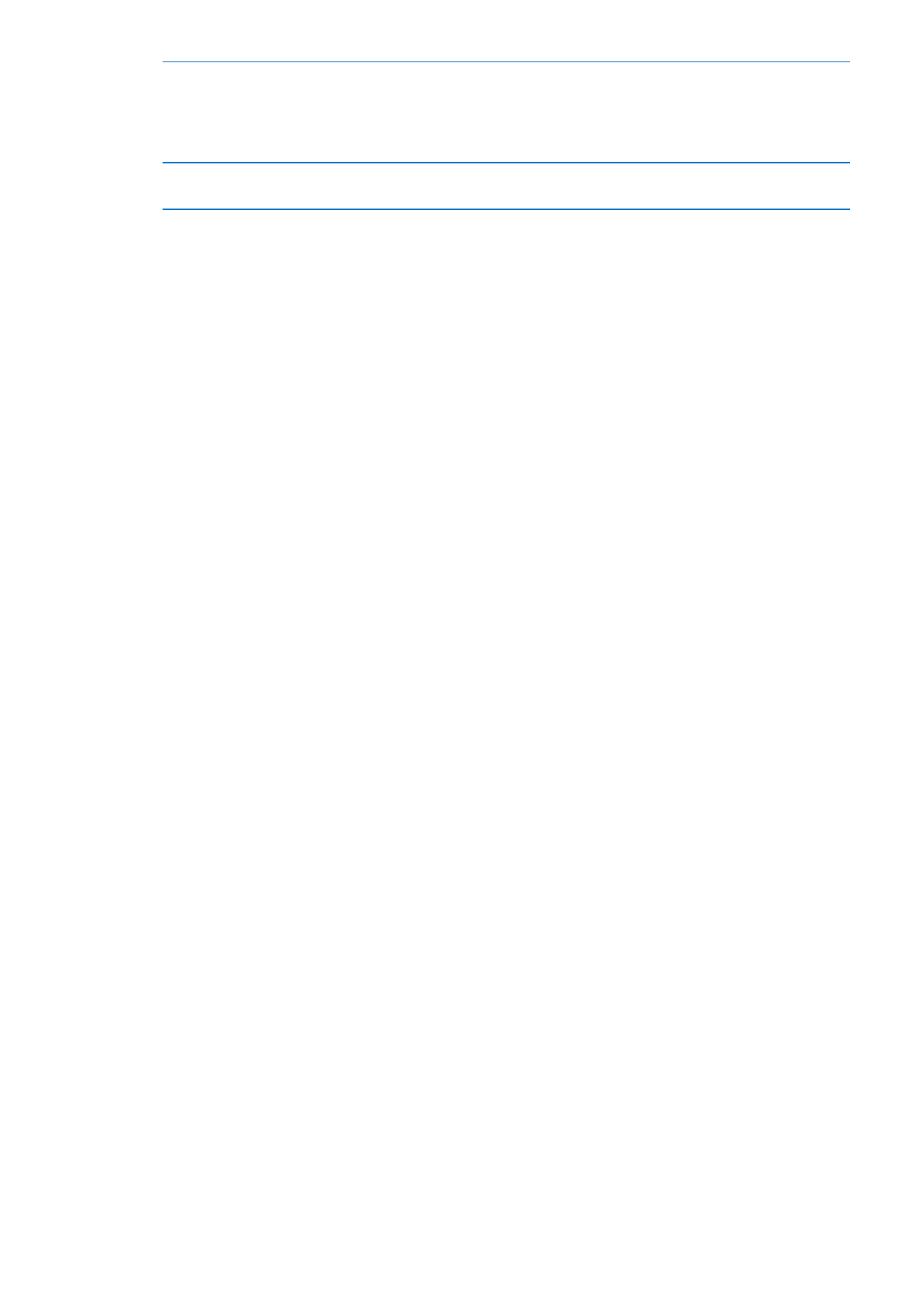
Angi push-innstillinger
Velg Innstillinger > Mail, kontakter, kalendere > Hent nye data. Push
leverer ny informasjon når iPod touch er koblet til et Wi-Fi-nettverk (noen
forsinkelser kan oppstå). Slå av push for å utsette levering av e-post og
annen informasjon eller for å spare batteristrøm. Når push er av, bruker du
Hent nye data-innstillingen til å se hvor ofte enheten ser etter data.
Angi andre innstillinger for Mail
Du finner innstillinger som gjelder alle kontoene dine, under Innstillinger >
Mail, kontakter, kalendere.
Innstillinger for Mail
Innstillinger for Mail gjelder for alle kontoer på iPod touch, med mindre noe annet er oppgitt.
Angi alternativer for e-post: Velg Innstillinger > Mail, kontakter, kalendere.
Hvis du vil endre lyden som spilles når e-post sendes eller mottas, går du til Innstillinger > Lyder.
68
Kapittel 11
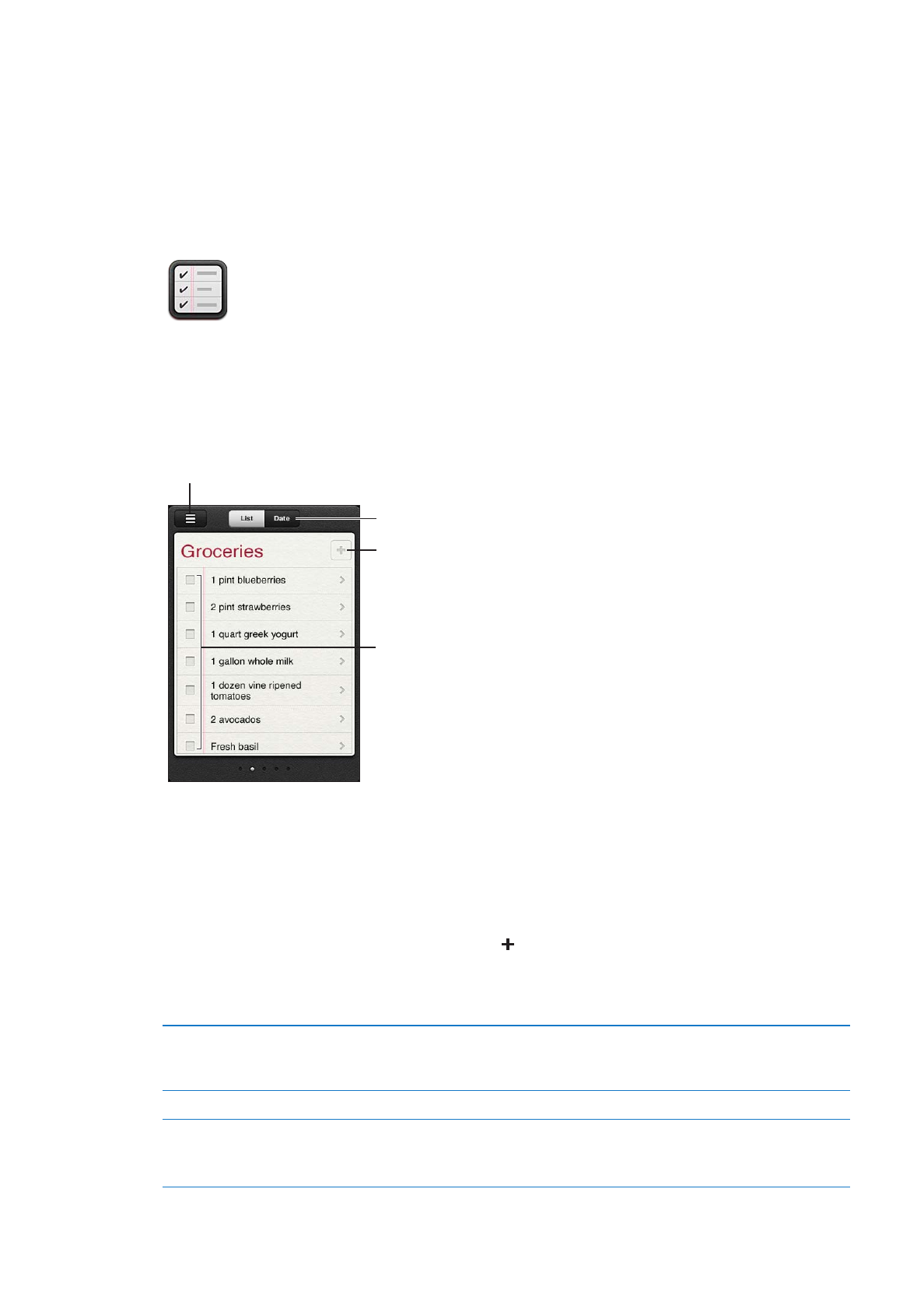
Påminnelser
12
Om påminnelser
Påminnelser gjør det enklere å huske på alt du skal gjøre i løpet av dagen. Påminnelser fungerer
med kalenderkontoene dine, slik at endringer du utfører, oppdateres automatisk på alle dine iOS-
enheter og datamaskiner.
Endre visning.
Merk som fullført.
Legg til en påminnelse.
Vis og rediger lister.
Bytt mellom listevisning og datovisning: Trykk på Liste eller Dato øverst på skjermen.